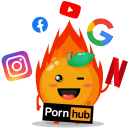HostWinds是搭建SSR翻墙服务器不错的一款VPS主机,尽管网络连接速度比不上搬瓦工和JustMySocks,但它计费灵活,更重要的是它可以免费无限次更改被墙VPS主机IP。这对于中国大陆的用户来说,是它的一大优势。关于更多HostWinds的详情,请查看本站提供的。
通过我们对HostWinds的翻墙评测,如果你对HostWinds很满意的话,那么应当如何快速购买HostWinds服务并快速搭建SSR实现一键翻墙呢?在本篇文章中,将一步一步为你介绍HostWinds快速搭建SSR翻墙服务器的过程。
如何购买hostwinds服务
选择hostwinds套餐计划
HostWinds提供了托管型和非托管型两种套餐计划,它们之间最大的区别在于是否能够获取HostWinds官方技术服务和支持。而我们选择搭建SSR服务器选择最基本的非托管型套餐即可,你可以根据自己的用户数量和流量选择相应的套餐计划。
| 套餐计划 | CPU | 内 存 | 硬 盘 | 流 量 | 价 格 | 购买地址(优惠10%) |
| 1 | 1 | 1GB | 30GB | 1TB | 4.49美金/月 | |
| 2 | 1 | 2GB | 50GB | 2TB | 8.99美金/月 | |
| 3 | 2 | 4GB | 75GB | 2TB | 17.09美金/月 | |
| 4 | 2 | 6GB | 100GB | 2TB | 26.09美金/月 | |
| 5 | 4 | 8GB | 150GB | 3TB | 35.09美金/月 | |
| 6 | 4 | 12GB | 200GB | 4TB | 44.99美金/月 | |
| 7 | 6 | 16GB | 300GB | 5TB | 69.29美金/月 | |
| 8 | 8 | 32GB | 400GB | 6TB | 112.49美金/月 | |
| 9 | 12 | 64GB | 500GB | 8TB | 193.49美金/月 | |
| 10 | 16 | 96GB | 750GB | 9TB | 296.09美金/月 |
HostWinds账户注册
选择好套餐计划后将会跳转至HostWinds账户注册页面,如果你尚未注册HostWinds账户的话在左边依次输入你的名字、姓氏、电子邮箱和密码,然后点击Submit提交即可。如果你已经拥有HostWinds账户,在右边输入电子邮箱和密码登录即可。
PS:在进行HostWinds账户注册时请勿使用任何代理工具,否则HostWinds将会认定为欺诈,务必使用个人真实信息。
![HostWinds快速搭建SSR翻墙中文教程指南( [currentyear] )! 1 hostwinds账户注册](https://vpnask.com/wp-content/uploads/2020/04/hostwinds账户注册-1024x476.png)
这里我们以新用户注册为例,账户注册信息提交完成后将会提示你完善账户个人信息资料,包括你的名字、姓氏、电话号码、地址、国家、省市和邮编,这里尽量选择真实的信息,防止HostWinds系统虚假信息检测导致账户被封。
![HostWinds快速搭建SSR翻墙中文教程指南( [currentyear] )! 2 hostwinds填写账户个人信息](https://vpnask.com/wp-content/uploads/2020/04/hostwinds填写账户个人信息-1024x476.png)
套餐计划确认
你接下来需要选择想要购买的套餐计划,包括套餐计划类型、付款周期、机房位置、操作系统、IP数量、DDOS防护和主机配置等等。不过一般选择搭建SSR服务器自己使用的话选择最最基础的套餐就可以了。
![HostWinds快速搭建SSR翻墙中文教程指南( [currentyear] )! 3 hostwinds套餐计划详情](https://vpnask.com/wp-content/uploads/2020/04/hostwinds套餐计划详情.png)
额外增值服务
除了基础服务外,HostWinds提供了许多额外增值服务选项,包括了云备份、监控、cPanel和VPS软件许可等等。如果你只需要搭建SSR服务器的话,额外增值服务没必要勾选。
![HostWinds快速搭建SSR翻墙中文教程指南( [currentyear] )! 4 hostwinds增值服务](https://vpnask.com/wp-content/uploads/2020/04/hostwinds增值服务.png)
选择付款方式
HostWinds目前提供了中国常见的付款方式支付宝,在选择付款方式的时候选择支付宝即可。
![HostWinds快速搭建SSR翻墙中文教程指南( [currentyear] )! 5 hostwinds信用卡付款信息](https://vpnask.com/wp-content/uploads/2020/04/hostwinds信用卡付款信息-1024x406.png)
账单确认信息
选择好主机的相关配置后最终会显示你的总账单,最后记得勾选同意服务条款,一切确认好之后点击Complete Order即可。如果你选择了支付宝支付的话,稍等片刻将会跳转至你熟悉的付款页面。
![HostWinds快速搭建SSR翻墙中文教程指南( [currentyear] )! 6 hostwinds完成付款](https://vpnask.com/wp-content/uploads/2020/04/hostwinds完成付款-1024x368.png)
HostWinds购买成功
在你通过支付宝付款成功后稍等片刻,你将会自动跳转回HostWinds并显示你的订单号,这样你就完成了HostWinds套餐计划的购买。
![HostWinds快速搭建SSR翻墙中文教程指南( [currentyear] )! 7 hostwinds付款成功](https://vpnask.com/wp-content/uploads/2020/04/hostwinds付款成功-1024x516.png)
同时,你可以点击购买成功页面中的 Continue to Client Area 进入到用户管理后台,在用户管理后台可以看到自己已经购买成功的套餐计划显示绿色的 Active。
![HostWinds快速搭建SSR翻墙中文教程指南( [currentyear] )! 8 hostwinds管理后台服务购买成功](https://vpnask.com/wp-content/uploads/2020/04/hostwinds管理后台服务购买成功-1024x418.png)
SSH登录至HostWinds主机
在开始搭建SSR翻墙服务器前,需要你首先远程登录至你的VPS主机,而在登录时需要你的主机IP和主机登录密码。因此需要你登录至HostWinds管理后台,在后台找到已购买的服务并点击 Manage 查看主机详情。
在主机详情页面点击 Click Here to Manage This Server,在主机管理页面找到主机IP和主机登录密码即可。
![HostWinds快速搭建SSR翻墙中文教程指南( [currentyear] )! 9 hostwinds主机配置信息](https://vpnask.com/wp-content/uploads/2020/04/hostwinds主机配置信息-1024x565.png)
Windows SSH远程登录主机
在Windows系统SSH登录需要下载一个工具PuTTY,。下载安装成功后启动Putty,在开始登录主机前需要你输入主机IP和端口号,HostWinds主机默认端口号为22,并且连接类型选择SSH,填写完成后点击底部open按钮进行登录。
![HostWinds快速搭建SSR翻墙中文教程指南( [currentyear] )! 10 windows系统ssh连接putty](https://vpnask.com/wp-content/uploads/2020/03/windows系统ssh连接putty.png)
接下来你需要输入主机IP和登录密码,首先需要输入root以管理员身份登录,输入后点击键盘回车键输入。
随后需要输入主机Root登录密码,这里需要你手动输入,否则将会出现无法访问的提示(Access Dined)。密码输入完成后如下所示,你已经通过SSH成功登录至主机。
macOS SSH远程登录主机
Mac系统利用终端(Terminal)就可以远程SSH登录至主机,首先在你的Mac电脑中启动终端,启动成功后你需要输入此格式命令,ssh 用户名@ip地址 -p端口号例如:ssh [email protected] -p 22,输入成功后点击键盘回车键输入。
命令输入完成后会提示你输入主机Root登录密码,手动输入回车即可。一旦输入错误将会出现拒绝访问(Permission denied, please try again)的提示,建议手动输入。当你看到如以下最后一行代码时,那么你就成功登录了你的主机。
一键安装SSR
一键搭建SSR
在你成功登录终端后直接复制以下代码,会自动出现如下所示,在请输入数字选项中填写数字1,键盘回车键继续安装:
输入数字1后可以开始安装 ShadowsocksR ,会依次提示你输入一些 ShadowsocksR的配置信息,包括端口、密码、加密方式、协议等,直接选择脚本的默认值键盘回车键即可。
之后 ssr.sh 脚本会询问是否设置协议插件兼容原版(_compatible)?[Y/n],直接输入 n 回车即可,一般无需兼容。
接下来的三个设置选项分别是设备数量限制、限速上限等相关设置,不过普通用户保持默认即可,直接回车键继续安装。
你稍微等待几分钟,当你看到如下信息时就代表你的 ShadowsocksR已经安装成功了。需要注意的是除了SSR二维码链接无法访问外其余信息都是正常的。在使用ShadowsocksR客户端时你需要用到IP、端口号、密码和加密方式这四个重要的信息,至此搬OnePS主机SSR安装就完成了。
接下来你需要下载ShadowSocks客户端完成相关的配置了,关于ShadowSocks客户端的下载与使用教程,!
安装BBR加速
你正在使用的脚本自带BBR加速,不过我们已经提到搬瓦工默认安装系统已经默认开启了BBR。如果你在非BBR加速的服务上安装的话,可以使用此脚本安装BBR加速。同样在远程登录至VPS主机的情况下,输入以下命令:
输入以上代码后需要你输入数字14进入到功能选项,根据数字选项操作就可以了。不过hostwinds主机已经默认提供了BBR,因此就没有再次安装的必要了。
安装BBR加速
如果你在非BBR加速的服务上安装的话,可以使用此脚本安装BBR加速。同样在远程登录至VPS主机的情况下,输入以下命令:
输入以上代码后需要你输入数字14进入到功能选项,根据数字选项操作就可以了。不过hostwinds主机已经默认提供了BBR,因此就没有再次安装的必要了。
Hostwinds常见问题
HostWinds可以免费更换被墙IP吗?
可以。免费不限次数更换被墙IP是HostWinds的一大优势,但经过我们的测试发现,一般需要更换3~5次才能更换到可用的新IP。
HostWinds可以迁移机房吗?
不可以。HostWinds目前只提供了三个机房可供选择,美国达拉斯、美国西雅图和荷兰阿姆斯特丹。如果你想要迁移机房的话,只能选择重新选择机房后创建了。
HostWinds支持支付宝付款吗?
支持。不过想要显示支付宝付款方式的话,在你访问HostWinds网站时请不要挂任何代理工具,否则将无法显示。
HostWinds相关问题操作步骤
Hostwinds如何更换被墙IP?
如果你发现你的VPS主机的IP被墙,需要更换新的IP的话需要登录至HostWinds管理后台,在可用的VPS主机服务中点击 Manage,在主机管理页面点击 Click Here to Manage This Server,然后在主机详情页面切换至Manage IP‘s,最后在菜单栏中点击 Fix ISP Block按钮。HostWinds会提示你是否继续,点击 Confirm确认即可。
![HostWinds快速搭建SSR翻墙中文教程指南( [currentyear] )! 11 hostwinds如何更换被墙主机IP](https://vpnask.com/wp-content/uploads/2020/04/hostwinds如何更换被墙主机IP-1024x546.png)
PS:HostWinds在更换IP过程中需要进行主机的关闭与重启,一般你需要等待3~5分钟等待主机处于运行状态。而测试新的IP是否可用可以使用进行测试,在中国地区Loss丢包率达到100%就说明IP已被封,再次更换即可,直到更换到可用的IP。
HostWinds可以更换主机IP吗?
可以。如果你想要更换已购买的主机IP的话,需要你一次性额外支付3美金。更换流程和更换被墙IP一样,在主页详情页面切换至Manage IP‘s,在菜单栏中点击 Change Main IP。HostWinds会提示你支付3美金,完成支付后HostWinds会自动帮你完成主机IP切换。
![HostWinds快速搭建SSR翻墙中文教程指南( [currentyear] )! 11 hostwinds如何更换被墙主机IP](https://vpnask.com/wp-content/uploads/2020/04/hostwinds如何更换被墙主机IP-1024x546.png)
Hostwinds可以申请退款?如何申请?
可以。HostWinds目前提供按比例退款的灵活退款方式,它会根据新账户还是续费选取不同的标准,详细的退款政策可以在中查看。
如果你想取消套餐计划的话,可以登录至HostWinds用户管理后台,在已购买成功的服务中点击Manage进入到主机管理页面,然后在左边侧栏点击 Request Cancellation 请求取消。
![HostWinds快速搭建SSR翻墙中文教程指南( [currentyear] )! 13 hostwinds请求取消套餐计划](https://vpnask.com/wp-content/uploads/2020/04/hostwinds请求取消套餐计划-1024x465.png)
在申请取消页面,HostWinds会提示你输入取消理由以及对其评价,如果有其它说明的话可以在输入框中填写,确认无误后点击底部的 Request Cancellation 提交申请即可。如果你认为比较麻烦的话可以直接通过HostWinds即时聊天服务提出退款申请。
![HostWinds快速搭建SSR翻墙中文教程指南( [currentyear] )! 14 hostwinds取消理由](https://vpnask.com/wp-content/uploads/2020/04/hostwinds取消理由-1024x581.png)
HostWinds可以升级/降级 VPS主机配置吗?
可以。如果你想要升级HostWinds VPS主机配置的话,在HostWinds主机管理详情页面点击Upgrade/Downgrade VM菜单,在列表中选择你想要升级的套餐计划,确认好之后点击底部的UPGRADE INSTANCE按钮完成升级或降级即可。
![HostWinds快速搭建SSR翻墙中文教程指南( [currentyear] )! 11 hostwinds如何更换被墙主机IP](https://vpnask.com/wp-content/uploads/2020/04/hostwinds如何更换被墙主机IP-1024x546.png)
HostWinds可以重装系统吗?如何重装?
可以。如果你想重新安装主机系统的话,需要你登录至HostWinds管理后台,在可用的主机中点击Manage进入到管理详情页面,在详情页面点击 Click Here to Manage This Server 进入到下一步,然后在跳转的页面中右上方依次找到Actions>Reinstall进行系统安装。
![HostWinds快速搭建SSR翻墙中文教程指南( [currentyear] )! 16 hostwinds主机系统重装](https://vpnask.com/wp-content/uploads/2020/04/hostwinds主机系统重装-1024x500.png)
在系统重装页面你可以选择想要重新安装的主机系统、应用程序,当然也可以充ISO库中选择其它的系统,确认后点击底部的Confirm确认安装即可。安装过程中系统主机会需要关闭或重启,需要等待片刻后才能安装成功。
![HostWinds快速搭建SSR翻墙中文教程指南( [currentyear] )! 17 hostwinds选择系统重装](https://vpnask.com/wp-content/uploads/2020/04/hostwinds选择系统重装-1024x610.png)
总 结
HostWinds搭建的SSR服务器可以满足你浏览网页和观看YouTube 1080P视频的需要,并且它的价格十分便宜,最重要的是它可以免费多次更换被墙IP。目前测试来看HostWinds相对比较稳定,如果你正在寻找SSR翻墙VPS主机的话,HostWinds是一个不错的选择。
如果HostWinds的速度无法让你满意,那么你可以选择或同样无需担心IP被封的翻墙神器。